
Садржај
Овако можете користити нову Снапцхат Снап Мап функцију да бисте подијелили своју локацију с пријатељима и како можете видјети што се догађа на догађајима, прославама, спортским играма и популарним мјестима. Такође ћемо поделити информације о томе ко може да види ко може да види вашу Снапцхат локацију.
Можете чак и да то искористите да бисте поделили Снап на „Наша прича“ да бисте се потенцијално појавили у причи за тај догађај или локацију.
Морате да изаберете да поделите своју локацију и можете да промените са ким га делите, осим особа са којима радите, бившег или било кога другог кога не желите да знате о својој локацији. Ваш Снапцхат Битмоји ће се појавити на мапи ако га поставите.
Како користити Снапцхат Снап Мап
Ево како да користите Снап Мапу унутар Снапцхата након ажурирања на најновију верзију. Функција је једноставна за употребу, али је у основи скривена док не научите како доћи до ње.
- Отвори Снапцхат.
- Брзо гурните прсте на екран.
- Отвара се Снап мап.
- Погледајте увод и затим притисните следећи.
- Изаберите жељену опцију дељења и додирните Даље.
- Додирните Заврши након што видите обавештење о причи.
Сада када сте га поставили, видећете Снап Мапу на екрану. Можете да приклијештите да бисте увећали или умањили приказ и превлачили се да бисте видели догађаје, локације и пријатеље ако деле са вама.
Додирните локацију или пријатеља да бисте видели Снапцхат који су објавили у својој причи или у секцији Наша прича за догађај или локацију.
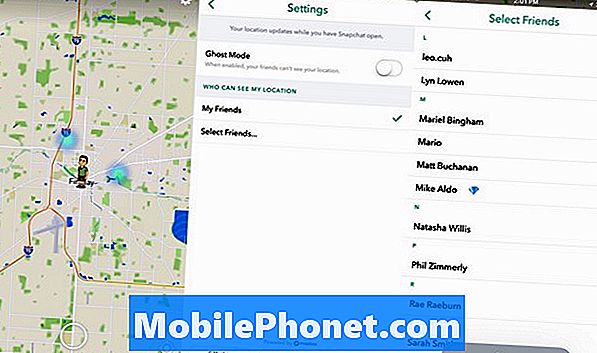
Како подијелити своју Снапцхат локацију и управљати онима који је могу видјети.
Ако додирнете неку локацију, видећете Причу за то место. Ускоро би требало да почнете да видите пријатеље.
Опције дељења локација можете да промените у било ком тренутку. Идите у режим Мап, а затим додирните Сеттингс Цог са ознаком локације на њој.Ово је у горњем десном углу екрана.
- Изаберите Гхост Моде ако желите да будете невидљиви.
- Изаберите Моји пријатељи да бисте поделили са пријатељима.
- Изаберите опцију Изабери пријатеље да бисте делили само са малим кругом.
Ове опције можете да промените у било ком тренутку. Многи корисници ће желети да почну са малим дељењем, тако што ће делити са малом групом, посебно док се ова функција појављује. Имајте на уму да ваши пријатељи морају да се укључе у услугу да бисте их видели на мапи.


